MT5 ( MetaTrader 5 )設定選項中包括:
伺服器、圖表、交易、EA交易、活動、通知、郵件、FTP、社區、儲存。
各選項的設定可以透過上方工具欄中的「工具」-「設定」中進行,或者 按下"Ctrl+O"。
上一篇介紹過「MT5平台設定中選項「活動」介紹與參數設定方法」
這篇文章將對「通知」選項及設定方法等進行詳細介紹。
在開始設定前,需要先在手機上下載( iOS或 Android)版的APP。
然後再獲取MetaQuotes ID。
目錄
MetaQuotes ID獲取方法
以下分別介紹 iOS(iphone)或與Android版本獲取方法。
【iPhone版】確認MetaQuotes ID的方法
- 點擊下方的「設置」。
- 點擊「聊天和消息」的項目。
- 將最下方「我的MetaQuotes ID 」記錄下來。
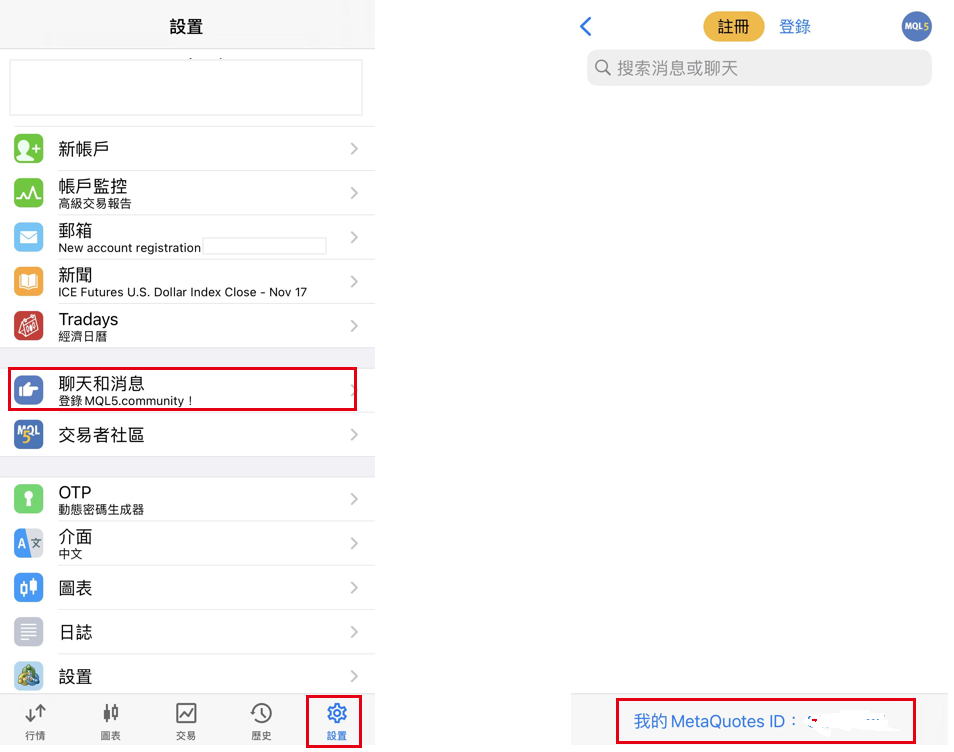
iPhone版
【Android版】確認MetaQuotes ID的方法
- 首先,點擊畫面左上角的「≡」標誌,開啟選單。
- 點擊選單視窗的「設置」。
- 點擊「MetaQuotes ID」的項目,並且將「MetaQuotes ID (我的ID)」記錄下來。
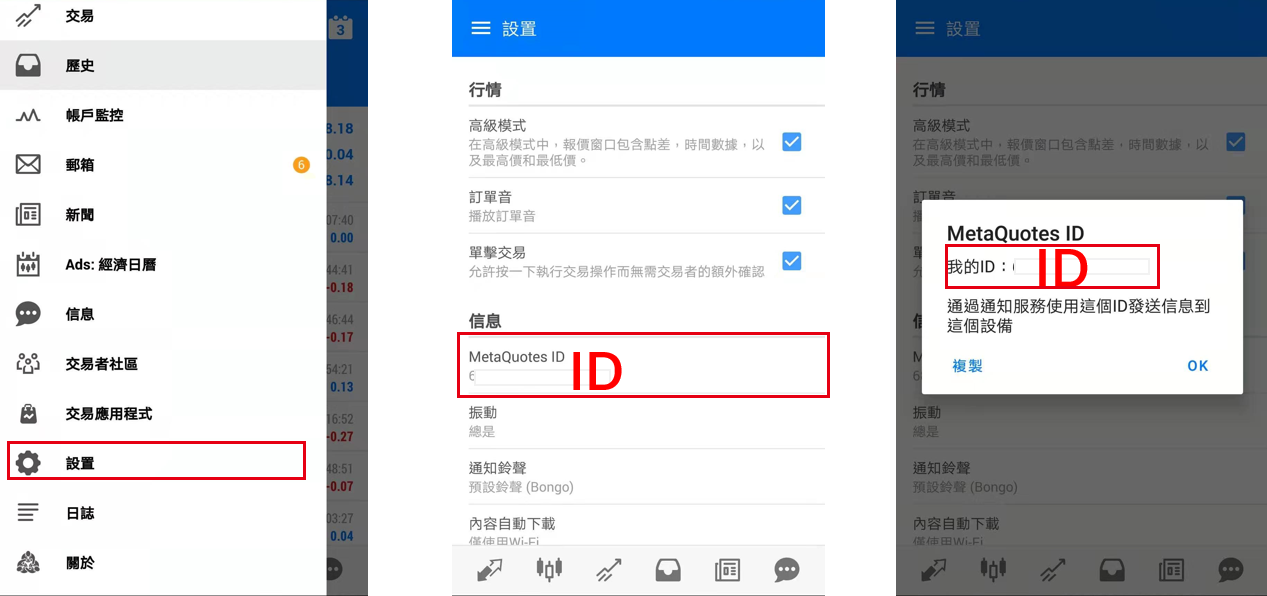
Android版
獲取ID後,就可以開始PC端的設定了。
通知設定方法
通知主要是將MT5軟體各種事件、訊息推送到智慧型手機( iOS或 Android)的功能。
利用此功能, 可以跟蹤並更新所有的訊息。通知的訊息最多含255個字元。
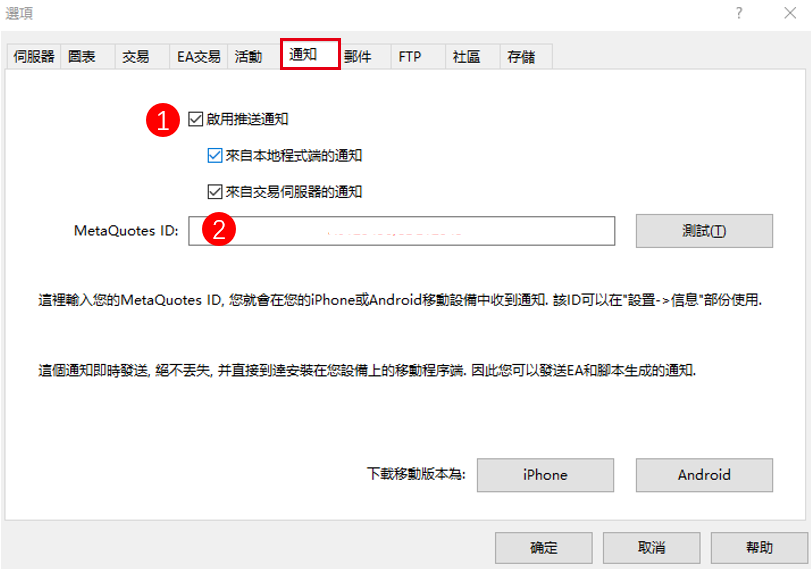
通知設定方法-01
①啟用推送通知
勾選此項後,可以分別對:
- 來自本地程式端的通知
- 來自交易伺服器的通知
進行選擇。
來自本地程式端的通知:勾選此項,平台將自動推送所有成功的交易操作到你指定的MetaQuotes ID上。以及保證金不足時追加保證金的通知。不成功的操作通知不會被推送。
來自交易伺服器的通知:勾選此項,與“來自本地程式端的通知”相比,該選項的優勢在於交易者不需要讓平台持續運行。即時電腦或MT5處於關閉狀態,由於觸發了停利/停損的價位,手機端也會收到平倉的通知。
②輸入手機端MetaQuotes ID
此項很好理解,就是將需要連接的MetaQuotes ID輸入,然後點擊“確定”就可以連接了。
*最多只可以指定4個MetaQuotes ID,需要用逗號分隔。成功後,通知會同時推送到到所有裝置上。
想要對通知的內容做更詳細的設定,可以透過“工具箱”內的“預警”頁進行設定。
對通知的內容做更詳細的設定方法
點選“工具箱”內的“預警”,然後在此處右鍵單擊,選擇“建立”。
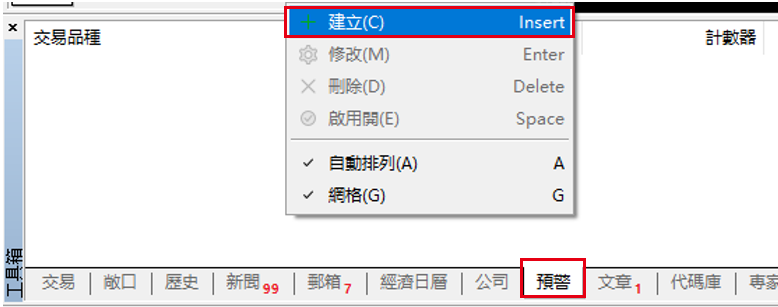
設定方法
會顯示編輯頁,在此進行詳細設定就可以了。
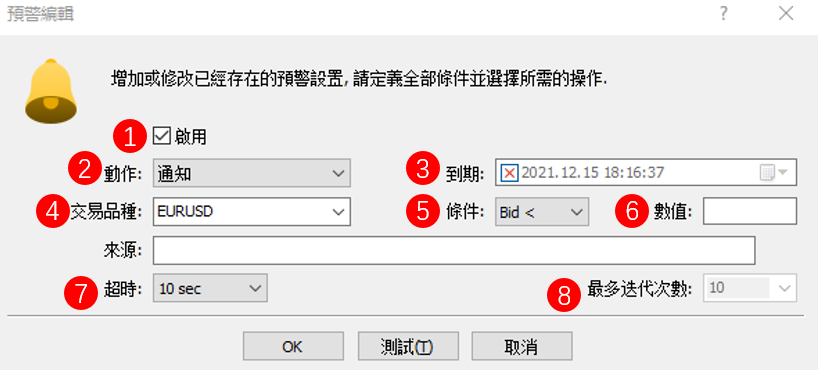
①【啟用】
勾選此項目就可以啟動警示,取消勾選則會取消警示。
②【動作】
- 聲音:以聲響進行通知
- 文件:執行所選擇的檔案(啟動MT4或音樂檔等)
- 郵件:向指定的信箱發送信件
- 通知:如果有安裝MT4/MT5的手機App,手機就會收到推播通知
*這裡因為是對通知進行設定,所以選擇通知。
③【期限】
想要決定警示的有效期限的時候,請勾選此一選項並輸入日期與時間。(未勾選此項時,警示的設定就不會有期限)
④【交易品種】
選擇想要發出警示的貨幣對。
⑤【條件】
- Bid <:賣價低於指定匯率時發出警示
- Bid >:賣價高於指定匯率時發出警示
- Ask <:買價未滿指定匯率時發出警示
- Ask >:買價高於指定匯率時發出警示
- Last<:最新中間價小於指定匯率時發出警示
- Last>:最新中間價大於指定匯率時發出警示
- Volume<:當成交量低於指定匯率時發出警示
- Volume>:當成交量高於指定匯率時發出警示
- Time =:在指定的時間點發出警示
⑥【數值】
輸入想要指定的價格或想要指定的時間。時間以「12:00」的格式輸入。
⑦【超時】
設定警示間隔時間(10秒、30秒、60秒、3分、5分、15分)。
⑧【最多迭代次數】
設定警示的重複次數(1、3、5、10、50、1000)
【來源】的選項只會在選擇“②聲音”時,才會用到。
延伸閱讀: